Wi-Fi-wachtwoord delen met QR-code op Windows 11
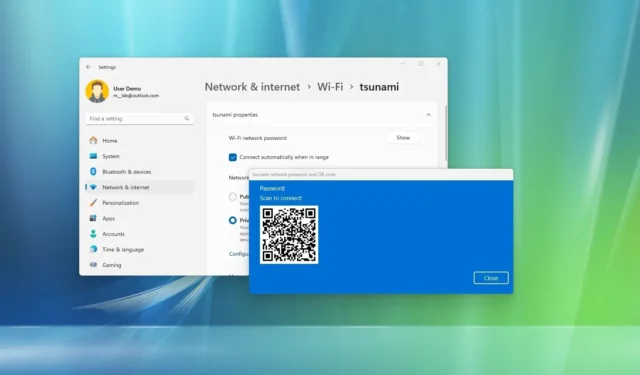
- Om uw Wi-Fi-wachtwoord te delen met een QR-code, opent u Instellingen > Netwerk en internet > Wi-Fi , klikt u op Weergeven en scant u de code met een camera-app op uw telefoon of een andere computer om verbinding te maken met het draadloze netwerk.
In Windows 11 24H2 kan het systeem een QR-code genereren om uw wifi-wachtwoord te delen met andere apparaten. In deze handleiding laat ik u zien hoe u deze functie kunt gebruiken.
Vroeger moest je de draadloze instellingen op je computer openen om het wifi-wachtwoord te vinden en vervolgens een foto maken of de informatie kopiëren om de inloggegevens met andere apparaten te delen. Vanaf versie 24H2 en hogere releases maakt Microsoft het delen van het wifi-wachtwoord voor de actieve verbinding iets eenvoudiger door een Quick Response (QR)-code te genereren die je met andere apparaten kunt scannen om verbinding te maken met het netwerk zonder extra stappen.
In deze handleiding leg ik uit hoe je een wifi-wachtwoord kunt vinden en delen met behulp van een streepjescode op Windows 11.
Genereer een QR-code om het wifi-wachtwoord te delen op Windows 11
Volg deze stappen om uw Wi-Fi-inloggegevens met andere apparaten te delen met behulp van een QR-code:
-
Open Instellingen in Windows 11.
-
Klik op Netwerk en internet .
-
Klik op de Wi-Fi -pagina.
-
Klik op de instellingen voor de eigenschappen van de draadloze verbinding.
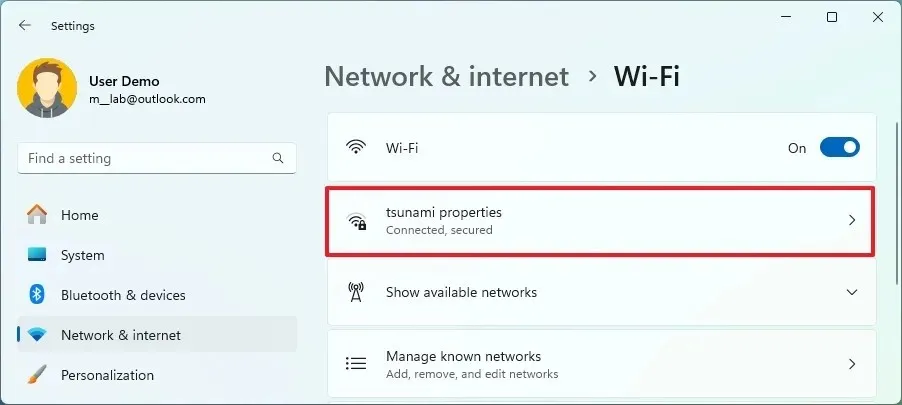
-
Klik op de knop Weergeven in de instelling “Wifi-netwerkwachtwoord”.
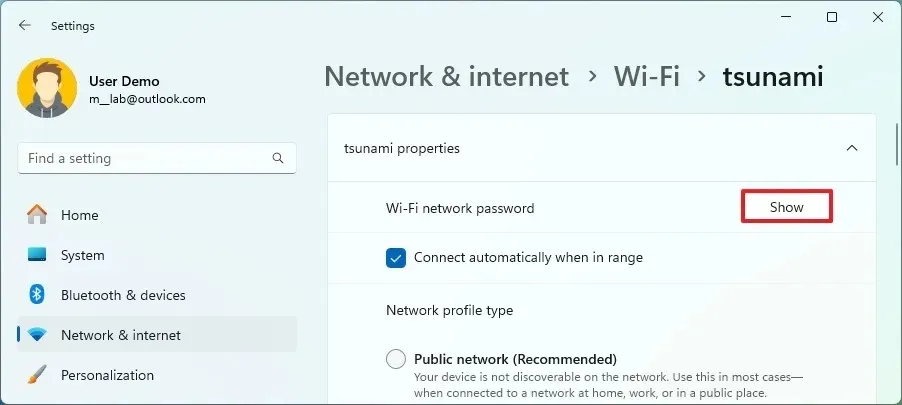
-
Bevestig de QR-code voor de draadloze verbinding.
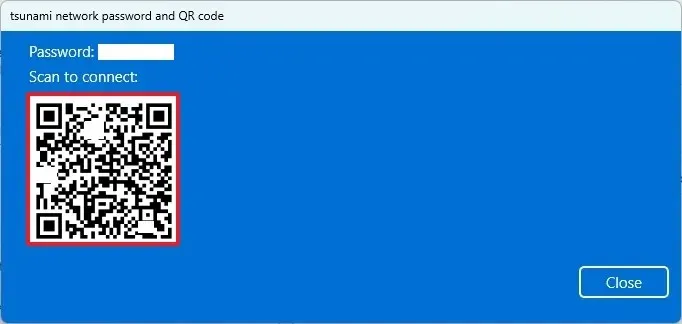
-
Open de Camera-app op het andere apparaat (zoals een telefoon, tablet, computer etc.) en scan de code.
Zodra u de stappen hebt voltooid, zou het apparaat verbinding moeten kunnen maken met het draadloze netwerk.
Naast de Quick Response Code bevat de Windows 11 2024 Update enkele extra verbeteringen. Zo bevindt de instelling ‘Wifi-netwerkwachtwoord’ zich nu bovenaan de pagina in plaats van onderaan, en ondersteunt het besturingssysteem nu de Wi-Fi 7-standaard die hogere snelheden biedt (tot 4,8 keer sneller dan Wi-Fi). -Fi 6 en 13 keer sneller dan Wi-Fi 5) en lagere latentie (minimaliseert vertraging en buffering) dan eerdere versies. Om van deze nieuwe ondersteuning te kunnen profiteren, hebt u uiteraard een Wi-Fi 7-adapter op uw computer en een compatibel toegangspunt nodig.
Als u deze functie niet kunt vinden, komt dat doordat u versie 24H2 of een hogere release op uw computer gebruikt. Deze specifieke functie-update zal vanaf 18 juni beschikbaar zijn voor nieuwe Copilo+ pc’s en in oktober voor bestaande pc’s.



Geef een reactie